Gestionar desbordamiento de cola
Nota
La información sobre la disponibilidad de funciones es la siguiente.
| Dynamics 365 Contact Center - insertado | Dynamics 365 Contact Center—independiente | Dynamics 365 Customer Service |
|---|---|---|
| Sí | Sí | Sí |
Cuando llega un nuevo elemento de trabajo, el enrutamiento unificado en Dynamics 365 Customer Service lo dirige al agente más adecuado para trabajar en él. Pero ¿qué pasa si todos los agentes que podrían trabajar en él ya están al máximo de su capacidad? ¿Y cómo gestiona los elementos de trabajo que llegan cuando su centro de llamadas está cerrado? El manejo de desbordamiento en Customer Service lo ayuda a administrar tanto las condiciones de sobretensión como las llamadas fuera de horario.
Puede controlar varios escenarios de desbordamiento para una cola antes de que el elemento de trabajo se ponga en cola:
- Una llamada o conversación entrante excede la cantidad de elementos de trabajo definidos para la cola.
- Un elemento de trabajo llega fuera del horario comercial.
Si no configura el control de desbordamiento, de forma predeterminada, el elemento de trabajo se agrega a la cola y el cliente espera a conectarse con un agente. Puede enviar notificaciones al cliente, por ejemplo, sobre su lugar en la cola o cuando se resolverá su consulta.
Requisitos previos
- El enrutamiento unificado está configurado y ha configurado colas y ha agregado agentes .
- Si planea transferir llamadas a un número externo,los números de teléfono externos con llamadas salientes estén disponibles.
- Ha configurado reglas de ruta a cola en el flujo de trabajo.
Gestionar el desbordamiento antes de que el elemento de trabajo se ponga en cola
El enrutamiento unificado comprueba las condiciones de desbordamiento después de evaluar las reglas de ruta a cola y antes de dirigir un elemento de trabajo a una cola. Si una acción de desbordamiento transfiere el elemento de trabajo a otra cola, o un supervisor asigna el elemento de trabajo a un agente o lo transfiere a un agente diferente, el elemento de trabajo se asigna al agente o a la cola sin realizar más comprobaciones de desbordamiento.
El sistema considera los siguientes factores cuando verifica condiciones de desbordamiento antes de que un elemento de trabajo se ponga en cola:
Si varias colas coinciden con las reglas de ruta a cola, el sistema enruta el elemento de trabajo a la primera cola que no esté desbordada.
Si todas las colas coincidentes están desbordadas, entonces:
- Si una cola está operativa, el sistema dirige el elemento de trabajo hacia ella y desencadena la acción de desbordamiento.
- Si ninguna de las colas está operativa, el sistema enruta el elemento de trabajo a la cola que estará operativa lo antes posible y activa la acción de desbordamiento.
Si se configura el enrutamiento basado en porcentajes, las condiciones de desbordamiento se evalúan después de que el enrutamiento basado en porcentajes que coincide con la cola.
Si la cola coincidente se desborda debido a varias condiciones, el sistema activa primero la acción definida para la condición de horas de funcionamiento, seguida de las otras condiciones en el orden en que se definen.
Si un elemento de trabajo se enruta a una cola alternativa debido a errores o ninguna regla de ruta a cola coincide con el requisito, el sistema ignora la configuración de desbordamiento para la cola alternativa y le asigna el elemento de trabajo.
Si se configura un bot para el flujo de trabajo, el sistema verifica las condiciones de desbordamiento solo después de que el bot escala la conversación a un agente humano. Si se producen varias escaladas, el sistema comprueba si hay condiciones de desbordamiento y activa una acción después de la primera.
Cuando agrega un registro de horas de funcionamiento a una cola, el sistema asigna una condición de desbordamiento predeterminada Horas fuera de funcionamiento con la acción Asignar a la cola de todos modos. No puede editar la condición, pero puede establecer una acción diferente para ella.
La configuración de la hora operativa específica del canal que se configura en el flujo de trabajo no afecta la configuración de desbordamiento.
La siguiente tabla enumera las condiciones y acciones que están disponibles para cada tipo de canal.
| Canal | Condición | Acción |
|---|---|---|
| Voz |
|
|
| Chat en vivo y otros canales de mensajería digital |
|
|
| Grabar |
|
|
Configurar condiciones de desbordamiento antes de que un elemento de trabajo se ponga en cola
En el mapa del sitio de Centro de administración de Customer Service, seleccione Atención al cliente>Colas.
Seleccione Colas avanzadas y luego seleccione la cola para la que desea administrar el desbordamiento.
En la página Gestión de desbordamiento, a la derecha de Antes de que los elementos de trabajo estén en cola seleccione Agregar un par condición-acción.
En la lista desplegable Condición, seleccione la condición que desea establecer para la cola. Las condiciones disponibles dependen del tipo de canal.
En la lista desplegable Acción, seleccione la acción que desea desencadenar cuando se cumpla la condición.
Ingrese tantos pares de condición-acción como necesite para la cola y luego seleccione Guardar y cerrar.
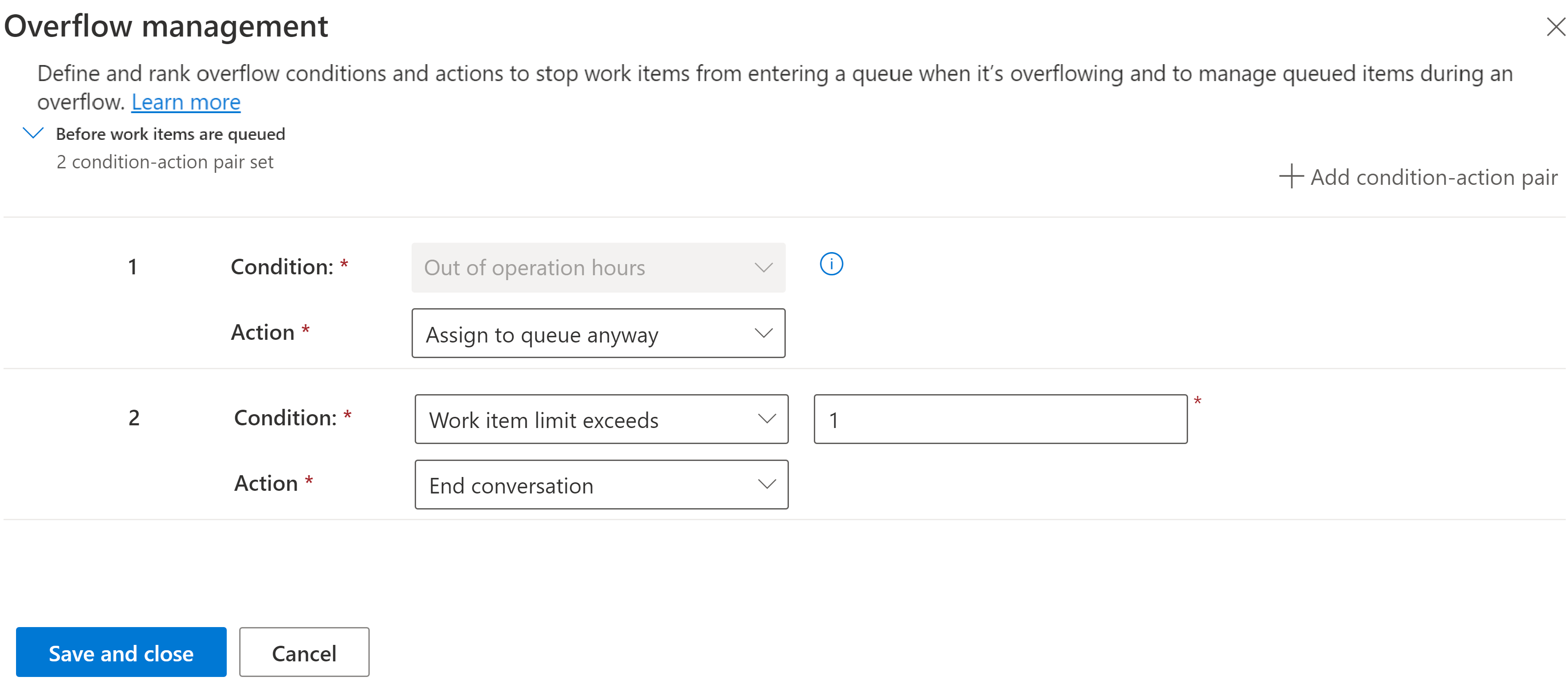
Para las colas de grabación, mensajería y voz, puede seleccionar la condición Fuera de horario y una de las siguientes acciones:
- Asignar a la cola de todos modos: el elemento de trabajo se dirige a la cola aunque esté desbordada.
- Transferir a una cola diferente: el elemento de trabajo se transfiere a la cola que seleccione en la lista desplegable.
Para las colas de mensajería y voz, también puede seleccionar las acciones siguientes para la condición Fuera de horario:
- Finalizar llamada: solo para colas de voz. Se reproduce un mensaje de voz automático y finaliza la llamada.
- Terminar conversación: solo para colas de mensajería. La conversación se enruta a la cola y finaliza.
- Transferir a un número externo: solo para colas de voz. El elemento de trabajo se transfiere al número de teléfono que ingresa.
- Correo de voz: solo para colas de voz. El cliente puede optar por dejar un mensaje de voz.
Para las colas de mensajería y voz, también puede seleccionar las acciones siguientes condiciones y acciones:
El límite de elementos de trabajo excede: ingrese un número entre 1 y 100 para indicar cuántos elementos de trabajo abiertos puede haber en la cola antes de que se desborde. Por ejemplo, si ingresa 2, si la cola contiene dos elementos de trabajo abiertos, la llegada de un tercer elemento desencadena una de las siguientes acciones:
- Devolución de llamada directa: solo para colas de voz. El cliente puede optar por que el agente le devuelva la llamada. El elemento de trabajo permanece abierto y se enruta al siguiente agente disponible para que le devuelva la llamada.
- Finalizar llamada
- Finalizar conversación
- Transferir a otra cola
- Transferir a un número externo
- Correo de voz
Tiempo de espera promedio: solo para colas de voz. Ingrese un número y seleccione una unidad de tiempo entre 30 segundos y 60 minutos para indicar cuánto puede durar el tiempo de espera previsto antes de que la cola se desborde. Por ejemplo, si ingresa 10 minutos, entonces, si un cliente llama y el tiempo de espera previsto es de 15 minutos, el sistema activa una de las siguientes acciones:
- Devolución de llamada directa
- Finalizar llamada
- Transferir a otra cola
- Transferir a un número externo
- Correo de voz
El tiempo medio de espera para una cola se calcula en función de los tiempos de espera medios de al menos 50 conversaciones en la cola durante las 48 horas anteriores. Si el número de conversaciones en las 48 horas anteriores es inferior a 50, la condición de desbordamiento Tiempo promedio de espera la condición de desbordamiento no se evalúa.
Configurar condiciones de desbordamiento específicas de regla antes de que un elemento de trabajo se ponga en cola
A veces, es posible que no desee que se ejecute una acción de desbordamiento para tipos específicos de elementos de trabajo o para clientes prioritarios. Digamos que un cliente prioritario llama, la cola a la que está enrutado está desbordada y la cola está configurada para finalizar la llamada o hacer esperar al cliente. Cualquiera de las acciones podría violar el acuerdo de nivel de servicio que tiene con su cliente. En este escenario, es posible que desee configurar condiciones de desbordamiento específicas de la regla para la cola en las reglas de ruta a cola de la secuencia de trabajo.
En el centro de administración de Customer Service, vaya al flujo de trabajo y seleccione la regla de ruta a cola en la que está configurada la cola.
Seleccione la secuencia de trabajo y luego seleccione la regla de ruta a cola en la que está configurada la cola.
En Enrutar a colas, seleccione la cola en la lista desplegable y luego seleccione Más comandos (⋮) >Gestionar desbordamientos específicos de reglas.
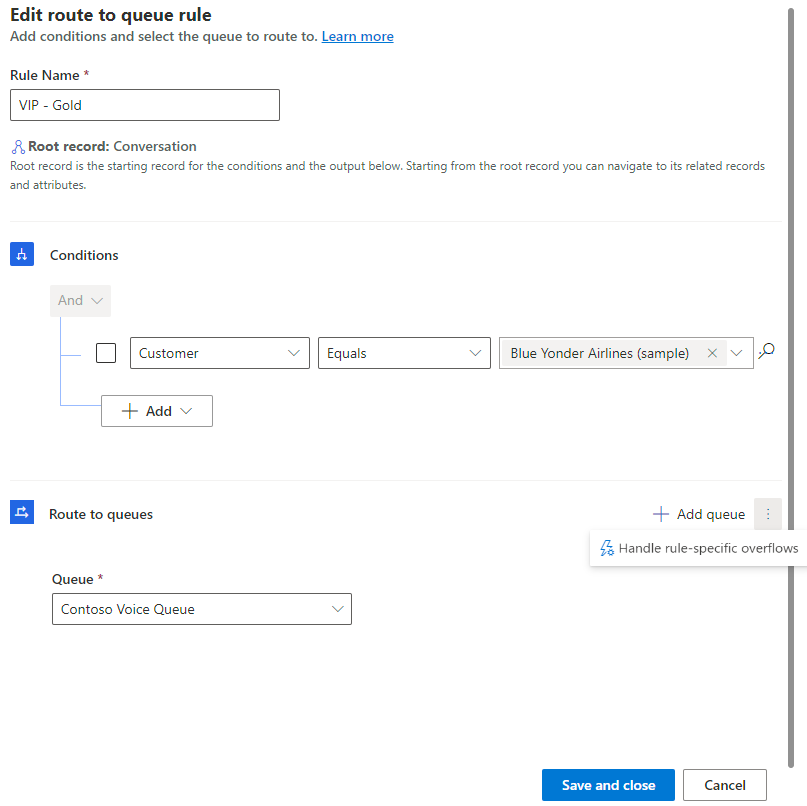
Ver diagnósticos para el manejo de desbordamiento
Cuando un elemento de trabajo es manejado por una acción de desbordamiento en lugar de asignarse a un agente, puede ver su estado en Diagnóstico de enrutamiento>Enrutar a cola.
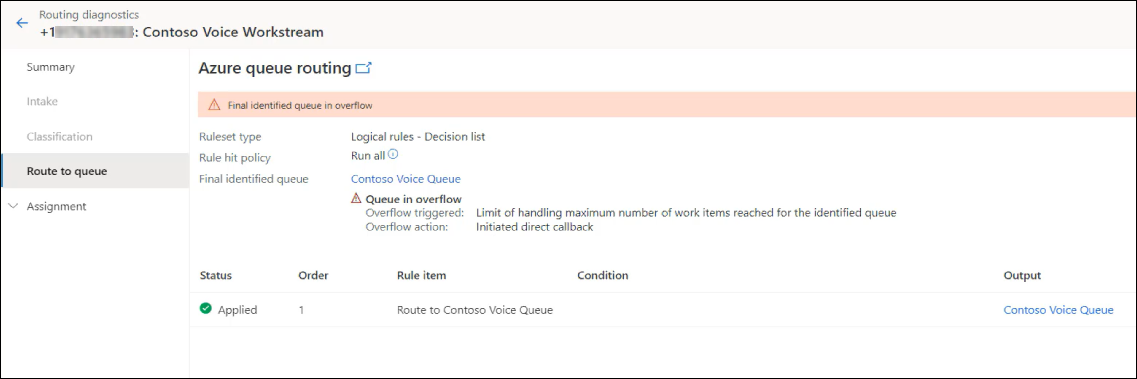
Editar mensajes automáticos para acciones de desbordamiento
Si ha configurado Finalizar llamada o Finalizar conversación como acción adicional, puede editar el mensaje automático que informa al cliente de que no hay agentes disponibles.
En el centro de administración de Customer Service, en el mapa del sitio, seleccione Atención al cliente>Configuración de cliente.
Seleccione Mensajes automatizados.
Encuentre el mensaje automático para el canal donde el disparador del mensaje es Finalizar conversación por desbordamiento.
Edite el valor de la columna Texto localizado según sea necesario.
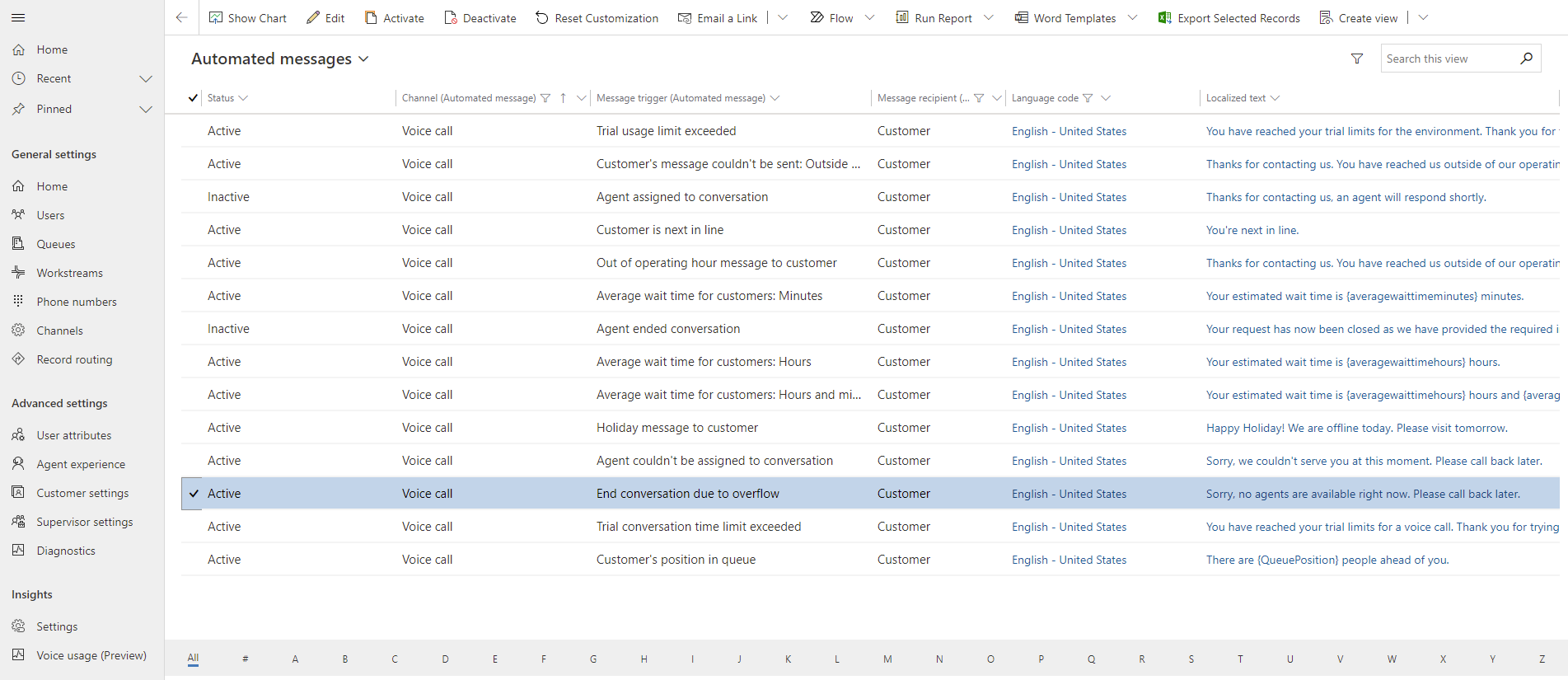
Más información sobre personalizar mensajes automatizados.
Consulte también
Configurar correo de voz
Configurar la devolución de llamada directa
Cree y administre colas
Configurar el enrutamiento basado en porcentajes
Información general sobre el canal de voz
Información general del enrutamiento unificado
Configurar el enrutamiento para el canal de voz